O SEO e PayWall As opções podem ser encontradas em Painel de controle > MemberPress > Configurações > Guia Geral como visto abaixo.
Indexar conteúdo protegido
Marcar a primeira caixa, Autorizar mecanismos de pesquisaA opção "Google", dirá ao MemberPress para tratar os mecanismos de pesquisa compatíveis como usuários autorizados para que eles possam indexar seu conteúdo protegido. Os mecanismos de pesquisa compatíveis são Google, Bing/MSN, Yahoo e Ask.
Não indexar conteúdo protegido
Se quiser impedir que os mecanismos de pesquisa indexem seu conteúdo protegido, selecione a segunda caixa em SEO & PayWall, Bloquear mecanismos de pesquisa. Quando essa opção estiver ativada, o MemberPress solicitará aos mecanismos de pesquisa que não indexem seu conteúdo protegido.
PayWall
A opção Enable PayWall permite que os usuários vejam páginas ou publicações protegidas pelas regras do MemberPress um número limitado de vezes. Nas configurações do PayWall, você pode limitar o número de visualizações de página gratuitas que cada convidado tem.
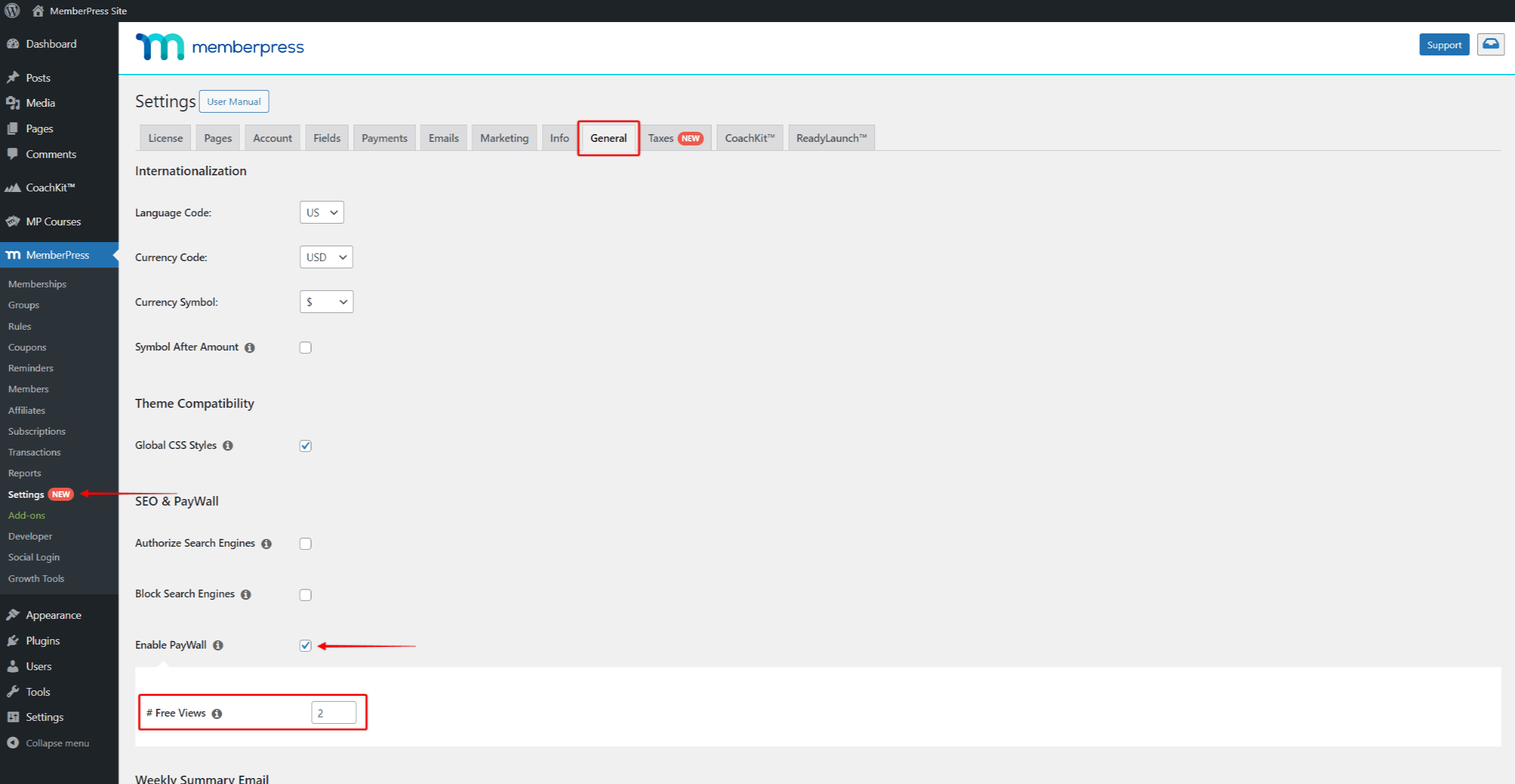
Quando um usuário atinge o limite, o PayWall é ativado. Assim, quando o usuário tentar visualizar a próxima página ou publicação protegida, o PayWall o impedirá. Em vez disso, o usuário verá a mensagem não autorizada definida na regra que protege essa página ou publicação.
Tutorial:
PayWall moderno
Quando o Paywall estiver ativado, os usuários verão a mensagem não autorizada padrão da regra que protege o conteúdo.
Você também pode ativar o PayWall moderno nas configurações da regra:
- Navegue até Painel de controle > MemberPress > Regras.
- Localize a regra aplicada ao seu conteúdo e clique em Editar para acessar as configurações de regras.
- Role para baixo até a seção Acesso não autorizado painel.
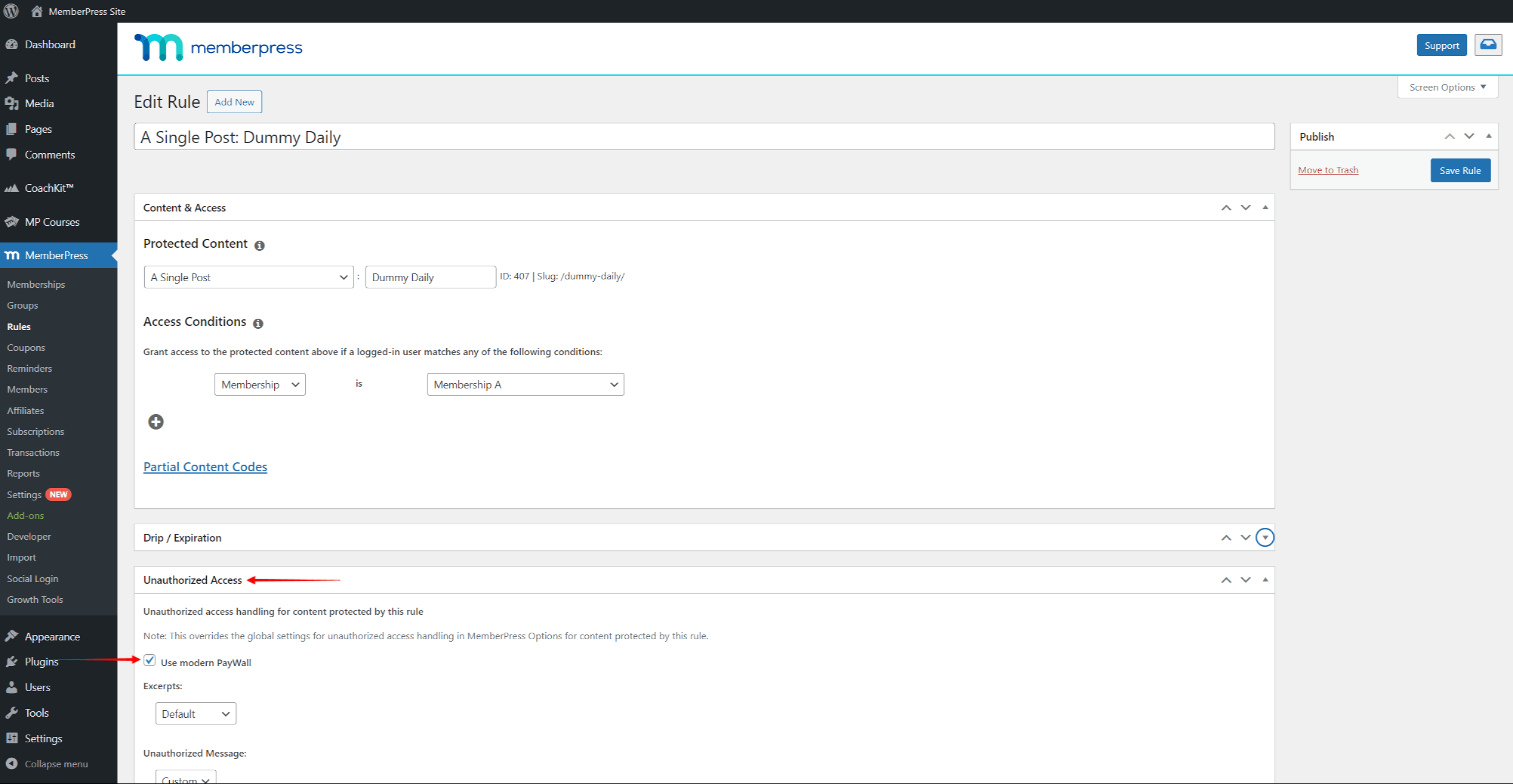
- Clique no botão Use um PayWall moderno caixa de seleção.
- Clique no botão Salvar regra para aplicar as alterações.
Como resultado, quando seus usuários atingirem o limite do PayWall, eles verão a mensagem não autorizada parcialmente transparente.
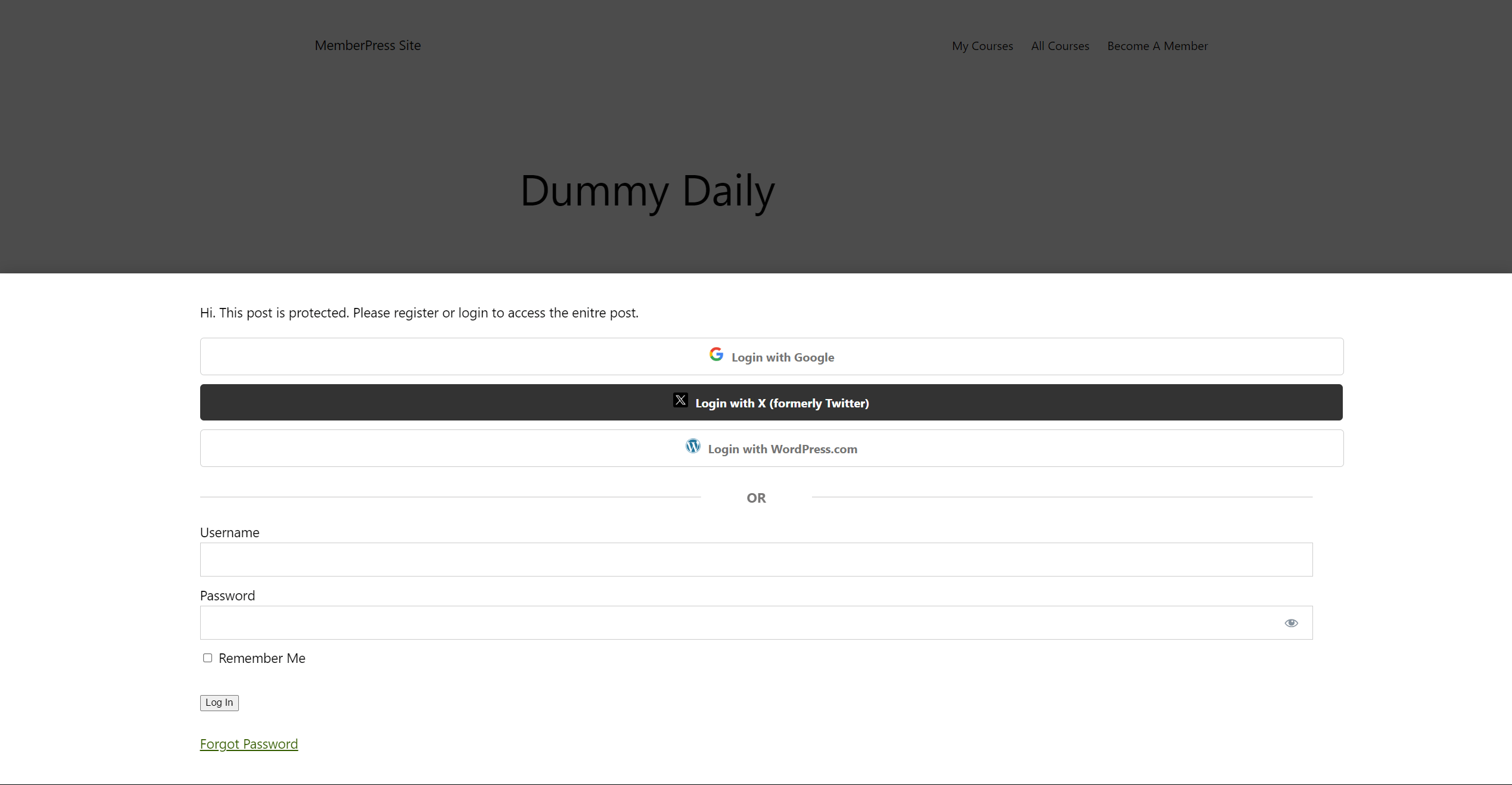
Configuração de cache
O armazenamento em cache pode causar problemas com o funcionamento do MemberPress SEO e com o recurso Paywall.
Portanto, se você usar qualquer plugin de cache ou cache de CDN, você precisará desativar o cache em todo o seu conteúdo protegido.
Além disso, lembre-se de que alguns hosts aplicam seu próprio cache de página (WP Engine, GoDaddy managed WP, etc.). Aqui, você pode solicitar que eles não armazenem em cache nada que defina o cookie mp3pi141592pw.











